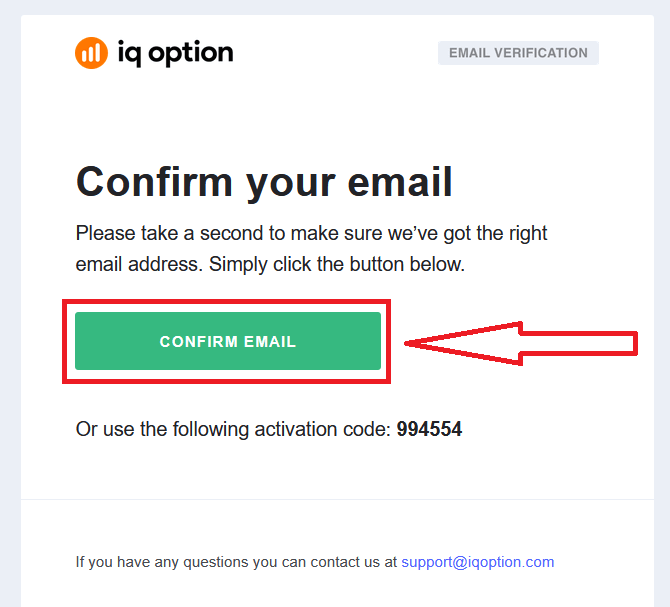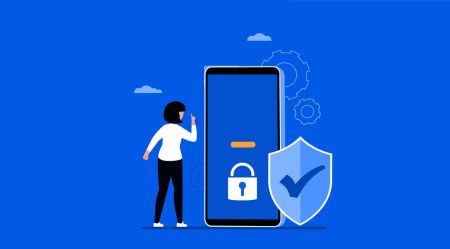Kako prenesti in namestiti aplikacijo IQ Option za mobilni telefon (Android, iOS)
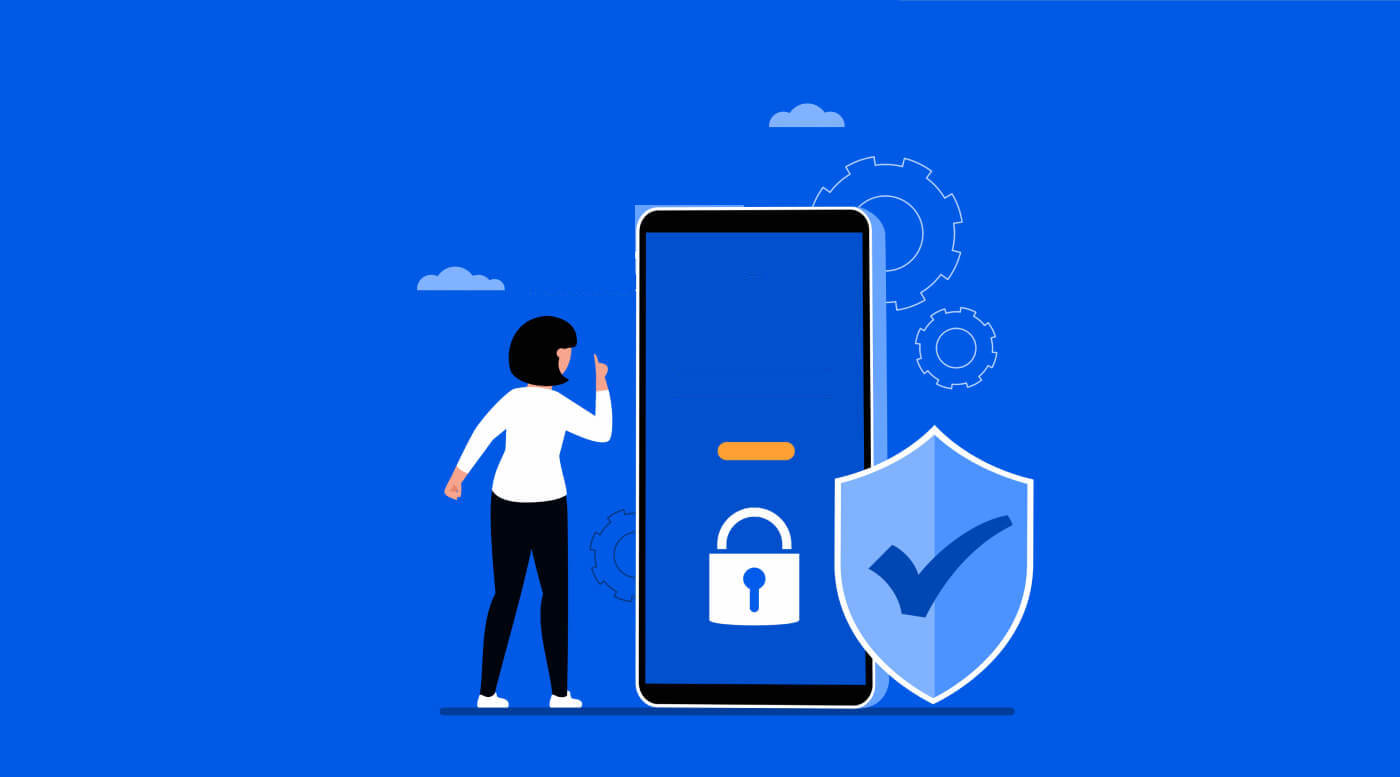
Kako prenesti in namestiti aplikacijo IQ Option na telefon iOS
Mobilna različica trgovalne platforme je popolnoma enaka spletni različici. Posledično ne bo nobenih težav pri trgovanju in prenosu sredstev. Poleg tega aplikacija za trgovanje IQ Option za iOS velja za najboljšo aplikacijo za spletno trgovanje. Tako ima v trgovini visoko oceno.
Prenesite uradno aplikacijo IQ Option iz App Store ali kliknite tukaj . Preprosto poiščite aplikacijo »IQ Option - FX Broker« in jo prenesite na svoj iPhone ali iPad.
Prenesite aplikacijo IQ Option za iOS
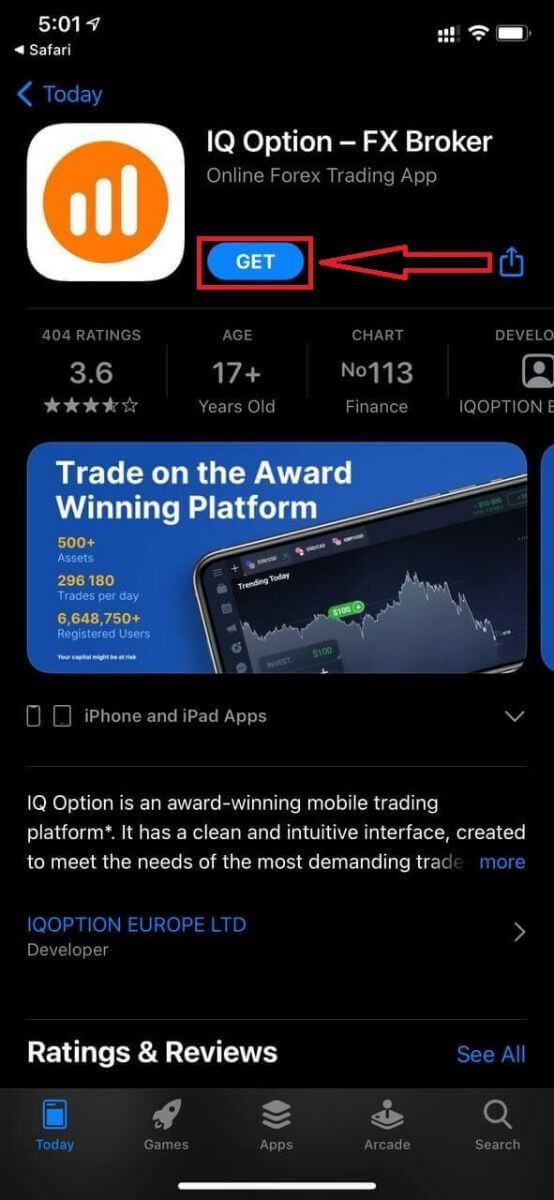
Počakajte, da se namestitev konča. Nato se lahko prijavite v aplikacijo IQ Option in se prijavite, da začnete trgovati.
Pravzaprav je zelo preprosto odpreti račun prek aplikacije iOS:
- Vnesite veljaven e-poštni naslov.
- Ustvarite močno geslo .
- Izberite državo stalnega prebivališča
- Preverite "Pogoji" in kliknite " Registracija "
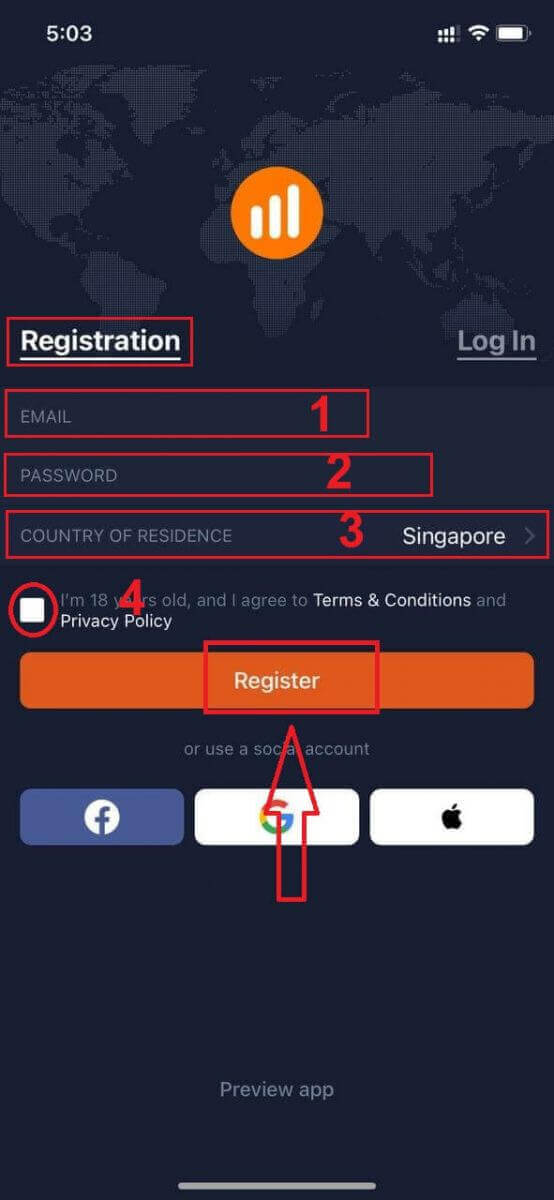
čestitke! Uspešno ste se registrirali, kliknite »Trguj na praksi« za trgovanje z demo računom.
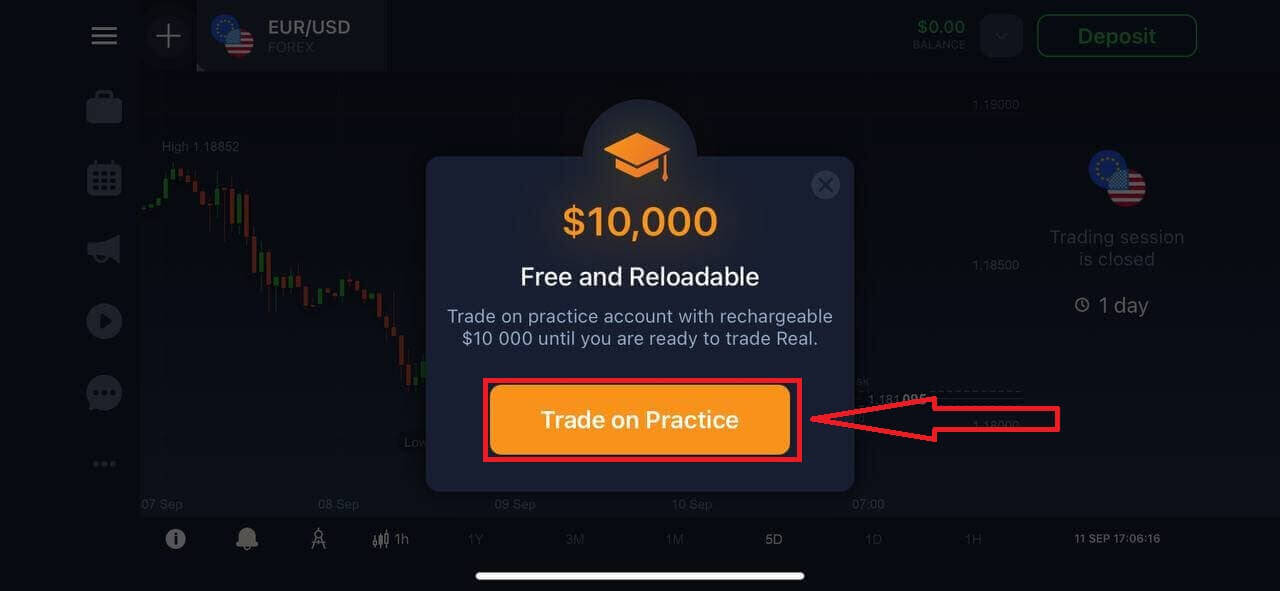
Na demo računu imate 1000 USD. Demo račun je orodje, s katerim se lahko seznanite s platformo, vadite svoje sposobnosti trgovanja na različnih sredstvih in brez tveganj preizkusite nove mehanike na grafikonu v realnem času.
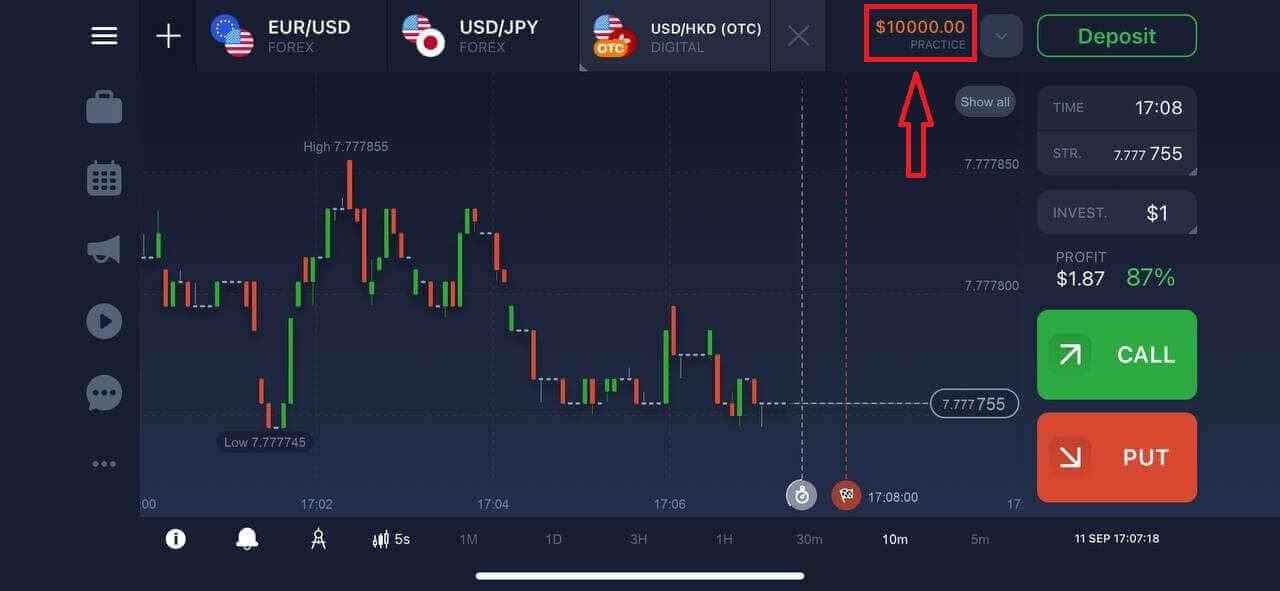
Če že delate s to platformo za trgovanje, se prijavite v svoj račun na mobilni napravi iOS.
Končno, ko dostopate do svoje e-pošte, vam bo IQ Option poslal potrditveno sporočilo. Kliknite povezavo v tem sporočilu, da aktivirate svoj račun. Tako boste končali registracijo in aktivacijo računa.
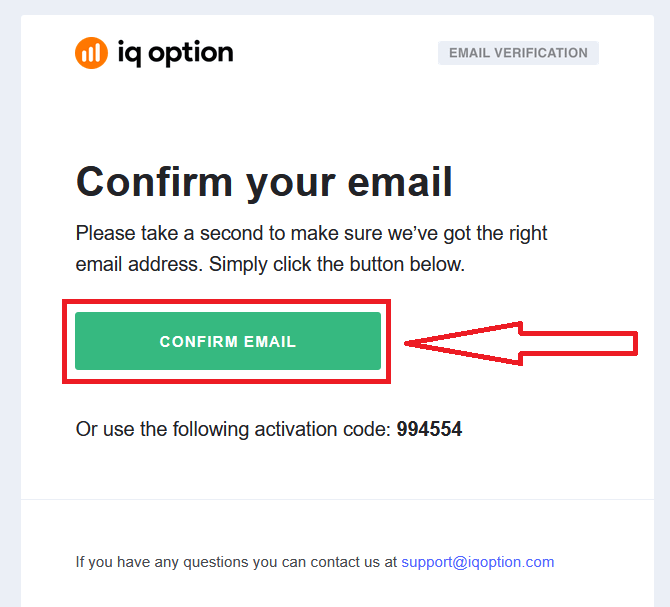
Kako prenesti in namestiti aplikacijo IQ Option na telefon Android
Aplikacija za trgovanje IQ Option za Android velja za najboljšo aplikacijo za spletno trgovanje. Tako ima visoko oceno v trgovini, prav tako ne bo težav pri trgovanju in prenosu sredstev.Prenesite uradno mobilno aplikacijo IQ Option iz trgovine Google Play ali kliknite tukaj . Preprosto poiščite aplikacijo "IQ Option - spletna naložbena platforma" in jo prenesite na svoj telefon Android.
Prenesite aplikacijo IQ Option za Android
Za dokončanje prenosa kliknite [Namesti].
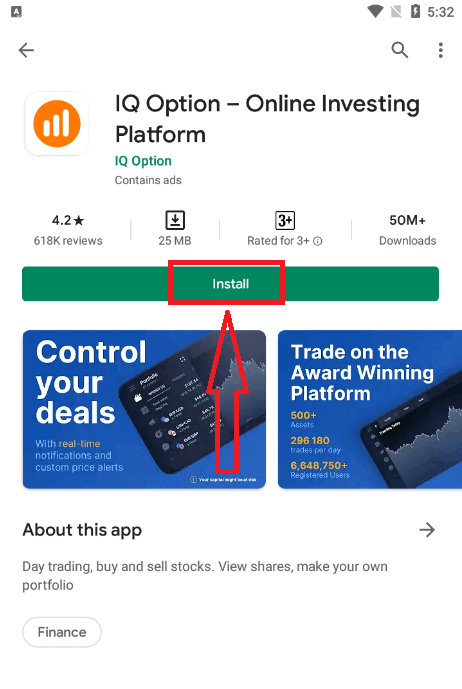
Počakajte, da se namestitev konča. Nato se lahko prijavite v aplikacijo IQ Option in se prijavite, da začnete trgovati.
Pravzaprav je precej preprosto odpreti račun tudi prek aplikacije za Android. Če se želite registrirati prek njega, sledite tem preprostim korakom:
- Vnesite veljaven e-poštni naslov.
- Ustvarite močno geslo .
- Izberite državo stalnega prebivališča
- Preverite »Pogoji« in kliknite » Registracija «.
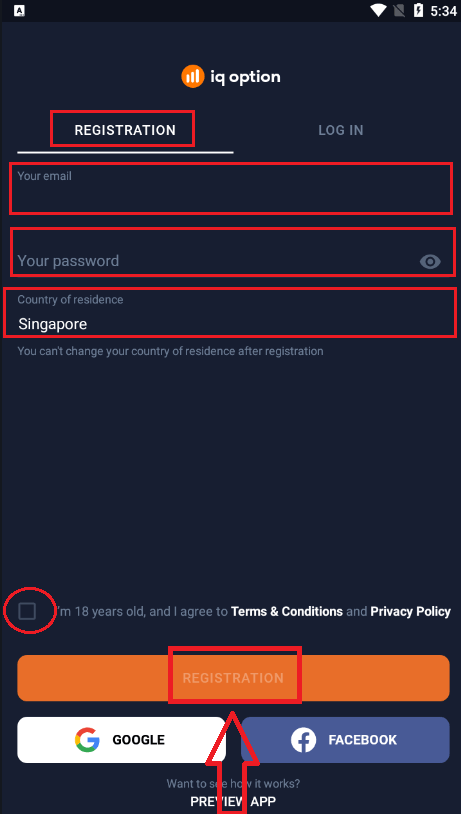
čestitke! Uspešno ste se registrirali, kliknite »Trguj na praksi« za trgovanje z demo računom.
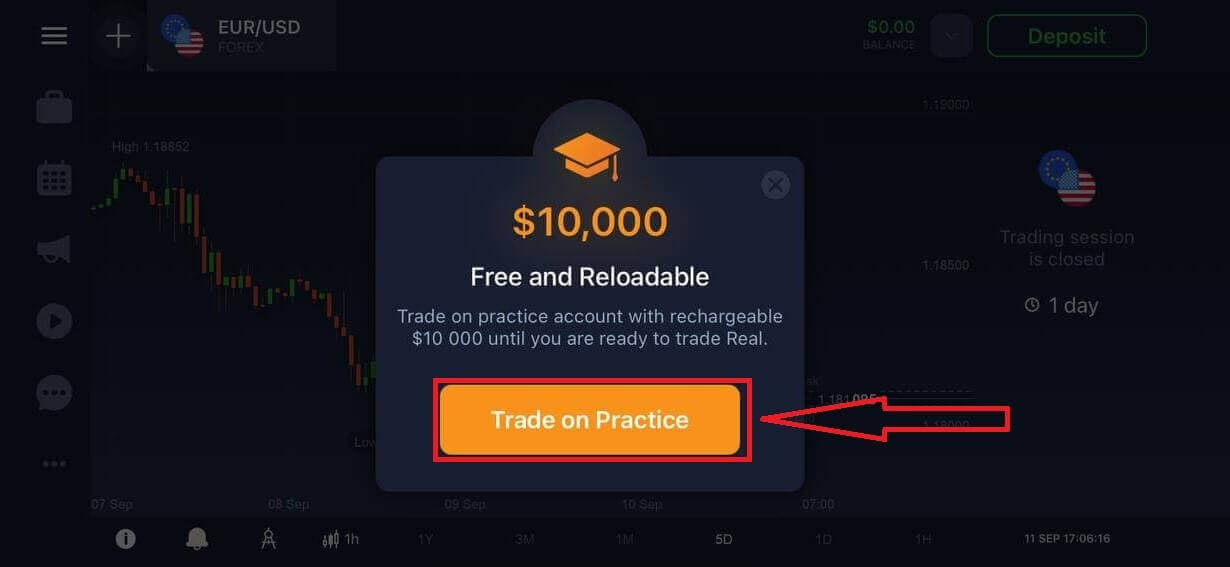
Na demo računu imate 10.000 $. Demo račun je orodje, s katerim se lahko seznanite s platformo, vadite svoje sposobnosti trgovanja na različnih sredstvih in brez tveganj preizkusite nove mehanike na grafikonu v realnem času.
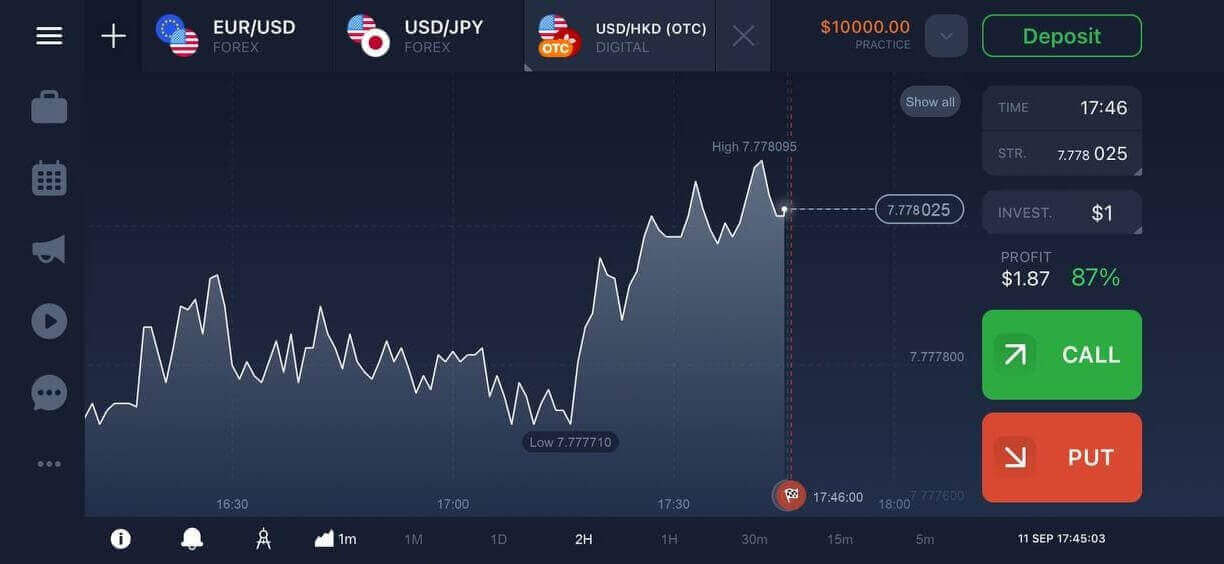
Če že delate s to platformo za trgovanje, se prijavite v svoj račun na mobilni napravi Android.
Končno, ko dostopate do svoje e-pošte, vam bo IQ Option poslal potrditveno sporočilo. Kliknite povezavo v tem sporočilu, da aktivirate svoj račun. Tako boste končali registracijo in aktivacijo računa.